Joissain kuvankäsittelyohjelmissa kääntyneen kulman voi tehdä suodin valikossa olevalla suotimella, mutta useimmissa (kuten esim. photoshop) sitä ei valmiina ole, joten tässä ohje, miten sen voi helposti tehdä itse.
Avaa kuva , johon haluat kulman tehdä, kuvankäsittelyohjelmassa.
Luo uusi kuva, joka on samankokoinen kuin avaamasi kuva. Täytä taso värillä, jonka haluat näkyvän kulman alta (kuvassa täytetty mustalla).
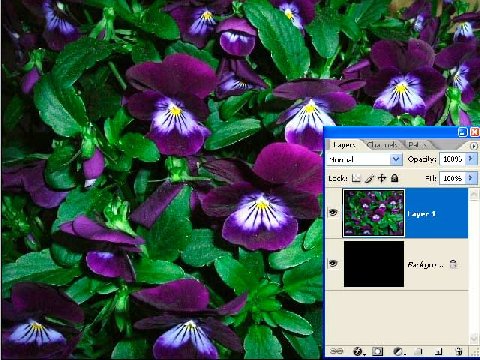
Ota siirtotyökalu ja siirrä kuva sift painettuna uuteen kuvaan. Kun painat siftiä siirtovaiheessa, kuva sijoittuu automaattisesti uuden kuva-alan keskelle.

Tee kuvanmukainen valinta monikulmiolassolla ja paina delete, jolloin kuvan alin taso tulee näkyviin.

Luo uusi taso ja tee sen jälkeen kuvanmukainen valinta jälleen monikulmio lassolla, täytä se valkoisesta mustaan liukuvärillä kuvan nuolen mukaisesti vetämällä. Poista valinta.

Katso, että äsken luomasi taso on aktiivinen ja paina Ctrl+T (tai valitset sen valikosta), jolloin käynnistyy vapaa muunnos-työkalu. Vie osoitin hieman kulman ulkopuolelle, jolloin se muuttuu käyräksi nuoleksi ja voit kääntää valittua kuvan osaa, käännä kuva reunan mukaisesti ja hyväksy siirto (enter) Ota sitten siirtotyökalu ja vie kulma kiinni kuvan reunaan (kuten kuvassa).

Tarkista, että "kulma taso" on aktiivinen. Ota ellipsi-työkalu ja tee ympyrä (sift pohjassa valinta pysyy pyöreänä), pidä sift edelleen pohjassa ja paina samalla välilyöntinäppäintä, jolloin voit siirtää samalla valintaa. Vie se kuten kuvassa, paina delete.
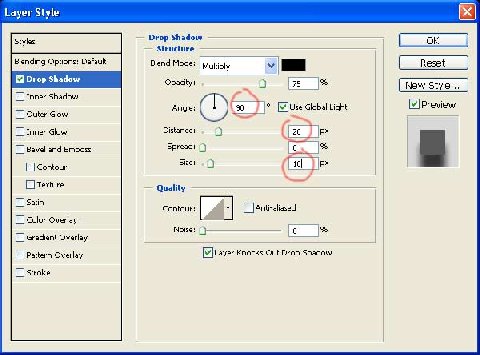
Kulmataso edelleen aktiivisena. Avaa tasotyylivalikko, josta valitset varjo ja laitat kuvanmukaiset asetukset (90, 20, 10).

Yhdistä tasot ja kuvasi on valmis.

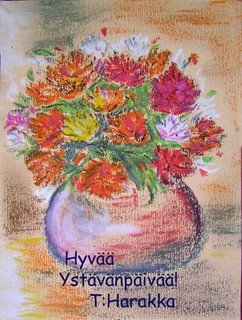


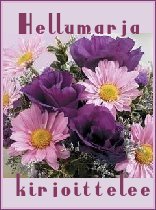

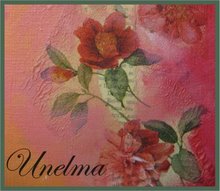






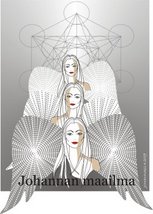










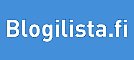







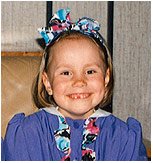












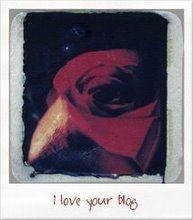



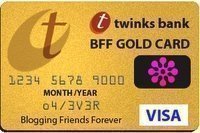



Kommentit